어떤 사운드 형식이 있나요? 오디오 형식. 차이점을 이해합시다. 무손실 지원이 가능한 디지털 플레이어
다양한 오디오 형식이 있습니다. 얼마나 많은 오디오 형식이 있는지 상상조차 할 수 없습니다. 이제 우리는 그 중 가장 인기 있는 것만 고려할 것이며, 포괄적인 정보가 필요하다면 Wikipedia에서 찾을 수 있습니다.
오디오 형식
소리 자체는 아날로그 현상입니다. 컴퓨터에 기록하려면 먼저 디지털화해야 합니다. 디지털화된 사운드는 많은 공간을 차지합니다. 따라서 특별한 데이터 인코딩 및 압축 알고리즘(코덱)이 사용됩니다. 코덱은 오디오/비디오 데이터의 인코딩/디코딩은 물론 해당 데이터의 압축/압축 해제도 제공합니다. Windows용 코덱 세트를 다운로드하세요.
미디어 파일 형식의 유형(오디오 또는 비디오 - 차이는 없음)은 확장자에 따라 결정됩니다. 예를 들어 MP3 파일의 확장자는 .mp3입니다. 이 형식의 코덱은 항상 동일합니다(MPEG Layer-3). 그러나 MP4 형식의 경우 코덱이 다를 수 있습니다.
MP4 및 FLV와 같은 일부 형식에는 비디오 및 오디오 스트림이 모두 포함될 수 있습니다. 따라서 확장자가 .mp4인 파일을 보면 해당 파일에 음악만 포함되어 있거나 비디오만 포함되어 있거나 영화(오디오 및 비디오)만 포함되어 있다고 확실히 말할 수 없습니다. 결국 이러한 형식에는 처음에 오디오와 비디오를 모두 전송할 가능성이 포함되었습니다.
정보는 압축되어 있기 때문에 손실될 수 있다는 것을 모두 알고 있습니다. 따라서 모든 코덱은 품질 손실이 있는 것과 품질 손실이 없는 두 그룹으로 나눌 수 있습니다. "손실"이라는 단어에 놀라지 마세요. 일반적으로 코덱은 눈과 귀로 구별할 수 없는(사실상 구별할 수 없는) "추가" 정보를 차단합니다.
품질 저하 없이 압축을 제공하는 코덱은 다음과 같습니다.
- FLAC(무료 무손실 오디오 코덱);
- APE(몽키 오디오);
- ALAC(Apple 무손실 오디오 코덱).
손실이 있는 코덱은 다음과 같습니다.
사운드 팬이라면 FLAG 형식의 음악을 찾는 것이 좋습니다. 일반 가정에서 청취하려면 가장 일반적인 MP3 형식이면 충분합니다. 또한 MP3와 FLAC 형식의 차이를 경험하려면 사운드 재생을 위한 전문 장비가 필요하지만 안타깝게도 태블릿은 그러한 장비 중 하나가 아닙니다. 따라서 FLAC 형식의 음악을 태블릿에 다운로드하는 것은 의미가 없습니다.
이제 오디오 형식 자체를 간단히 살펴보겠습니다.
- WAV는 최초의(또는 최초의) 오디오 형식 중 하나입니다. 압축되지 않은 오디오 녹음을 저장하는 데 사용됩니다. 1분 녹음 WAV 형식 10MB를 차지합니다. 일반적으로 오디오 CD는 이 형식으로 복사된 다음 결과 WAV 파일이 MP3 코덱으로 압축되어 공간을 절약합니다.
- MP3(MPEG Layer-3)는 가장 일반적인 오디오 형식입니다. 음질이 떨어지면서 소리가 잘려지는데 사람의 귀에는 들리지 않는 소리만 잘려집니다. 결과적으로 사람은 차이를 듣지 못하고 소리가 공간을 덜 차지합니다. 이 형식의 주요 특징은 비트 전송률입니다. 비트레이트가 높을수록 더 나은 품질소리. 압축되지 않은 오디오 CD의 비트 전송률은 1411.2Kbps입니다. 최고의 품질 MP3 형식의 경우 음질은 320Kbps의 비트 전송률에서 달성됩니다. 320Kbps 미만은 품질이 더 나쁩니다. 128Kbps와 320Kbps의 차이는 이미 눈에 띄기 때문에 더 높은 비트 전송률로 녹음을 다운로드할 수 있다면 그렇게 하세요.
- WMA( 윈도우 미디어오디오)는 Microsoft에서 Windows OS용으로 개발한 형식입니다. Microsoft는 MP3를 대체할 제품을 만들려고 했지만 시간이 지나도 성공하지 못했습니다.
- OGG- 개방형 형식, 다양한 코덱으로 오디오 인코딩을 지원합니다. OGG에서 가장 일반적으로 사용되는 코덱은 Vorbis입니다. 압축 품질 측면에서 형식은 MP3와 비슷하지만 오디오 플레이어 및 플레이어 지원 측면에서는 덜 일반적입니다. MP3 및 OGG 형식으로 음악을 다운로드할 수 있는 경우 오디오 플레이어가 OGG 형식을 지원하지 않을 수 있으므로 MP3를 선택해야 합니다.
- AAC는 다음을 제공하는 특허 오디오 형식입니다. 최고의 품질 MP3보다 소리가 좋다. ~에 이 순간이것 최고의 알고리즘손실이 있는 오디오 코딩. 이 형식의 파일은 aac, mp4, m4a, m4b, t4p, t4g 확장자를 가질 수 있습니다.
- FLAC은 무손실 압축 형식입니다. 오디오 스트림을 변경하지 않으므로 이를 통해 인코딩된 오디오는 원본과 동일합니다. 소리를 듣는 데 사용됩니다. 사운드 시스템높은 레벨.
비디오 형식
오디오 형식만큼 비디오 콘텐츠에도 다양한 형식과 표준이 있습니다. 시작해보자 국제 표준, 미디어 파일 데이터의 인코딩 및 저장 형식을 결정합니다.
- MPEG-1(Moving Picture Experts Group 1)은 비디오 및 오디오 압축 표준입니다. 비디오의 경우 비디오 CD 형식이 사용되고 오디오의 경우 MPEG 오디오 레이어 3 형식 또는 줄여서 잘 알려진 MP3 형식이 사용됩니다.
- MPEG-2(Moving Picture Experts Group 2) - 이 표준은 DVD 및 DVD에 사용됩니다. 디지털 텔레비전 D.B.V. 동영상은 이 형식으로 촬영됩니다. 다양한 장치영상 촬영용.
- MPEG-3(Moving Picture Experts Group 3) - 이 표준은 텔레비전용으로 개발되었습니다. 고화질 HDTV는 이제 MPEG-2 표준의 일부가 되었습니다.
- MPEG-4(Moving Picture Experts Group 4) - 이 표준은 압축에 사용됩니다. 디지털 비디오그리고 오디오. 여러 표준으로 구성되며 MPEG-1 및 MPEG-2의 많은 기능을 포함합니다. 이 표준은 DivX, Xvid, H.264(AVC) 등 다양한 코덱을 사용합니다. MP4 형식은 이 표준의 사양 중 하나입니다.
미디어 파일(우리가 비디오 파일로 간주하는 데 익숙한 파일에는 오디오 및 비디오 스트림이 포함되어 있으므로 비디오 파일이 아닌 미디어 파일이 더 정확함)에는 두 개의 파일이 있습니다. 주요 특징: 코덱 및 컨테이너 유형. 우리가 이미 알고 있듯이 코덱은 데이터 인코딩 및 압축 알고리즘을 정의합니다. 컨테이너 유형은 다음을 사용하여 기록 형식을 결정합니다. 다양한 정보: 비디오 및 오디오 데이터, 자막 및 기타 정보가 컨테이너에 배치됩니다. 비디오 코덱의 예로는 DivX, Xvid, H.264, Theora 등이 있습니다. 컨테이너의 예 - AVI, QuickTime, 3GP, Ogg, MKV(Matroska).
가장 널리 사용되는 미디어 파일 형식:
- 3GP - 지상파 네트워크의 휴대폰에서 사용하도록 설계되었습니다. 강력한 압축을 보장하므로 약한 휴대폰에서도 해당 형식을 사용할 수 있습니다.
- AVI(Audio/Video Interleaved) - Microsoft가 개발한 것으로 전 세계에서 가장 일반적인 형식 중 하나입니다. 이 형식에서는 다양한 코덱을 사용할 수 있습니다.
- FLV(플래시 비디오) - 인터넷을 통해 비디오를 전송하기 위해 만들어졌습니다. 인터넷에서 가장 일반적인 형식으로, 비디오 저장용으로 설계된 다양한 비디오 호스팅 사이트에서 자주 사용됩니다. 낮은 비트레이트에서도 좋은 화질을 제공합니다.
- M2TS는 Blu-Ray 비디오 파일입니다.
- MKV(Matroska)는 비디오, 오디오, 자막 등을 담을 수 있는 컨테이너입니다. 이 형식에는 다음이 포함될 수 있습니다. 다양한 방식자막을 제공하고 비디오 파일에 여러 오디오 트랙을 추가하는 것을 지원합니다.
- OGG는 다양한 코덱으로 인코딩된 미디어 콘텐츠를 저장하도록 설계된 무료 개방형 형식입니다.
- ReadMedia는 RealNetworks에서 만든 형식입니다. 주로 인터넷에서 TV 방송 및 비디오 스트리밍에 사용됩니다. 낮은 비트 전송률 및 저품질영화.
- MOV는 Apple이 QuickTime용으로 개발한 컨테이너입니다. 이것은 형식입니다 운영 체제맥 OS X.
- MP4는 MPEG-4 표준 사양 중 하나의 형식입니다. 여러 비디오 및 오디오 스트림, 자막, 애니메이션, 파노라마 이미지가 포함될 수 있습니다.
- SWF( 충격파 플래시또는 소형 웹 형식) - 플래시 애니메이션용 비디오 형식, 벡터 그래픽, 인터넷의 비디오 및 오디오.
- WMV(Windows Media Video) - Microsoft에서 개발했습니다. MP4의 아날로그를 만들려는 시도도 실패했습니다.
- WebM은 다음과 같이 제안된 개방형 형식입니다. 구글 주식회사 H.264/MPEG4 표준을 대체합니다.
실제 현장 조사에서도 알 수 있듯이 최고 10위 안에 드는 순위를 매기는 것이 좋다. 최고의 오디오형식은 근본적으로 불가능한 작업으로 판명되었습니다.
너무 많은 다른 조건불평등한 참가자를 위한 경쟁. 또한 오디오 녹음 분야에서 다국적 기업의 일부 부패 계획이나 로비는 사람들이 최고의 오디오 제품을 선택하도록 돕는 우리의 좋은 목적을 방해합니다.
세계에서 가장 인기 있는 MP3 형식은 홍보에 수십억 달러를 투자한 덕분에 대중적 사랑의 선두주자가 되었습니다. 그리고 음질을 살펴보면 그저 그렇습니다. 그리고 압축과 저장에 관해서도 디스크 공간또한 가장 높은 압축률도 아닙니다.
따라서 실험 대상을 세 그룹으로 나누고 그룹 내 리더를 비교하고 식별하는 절충 결정이 내려졌습니다.
세 가지 유형의 오디오 형식
- 압축하지 않고.
- 무손실 압축.
- 손실 압축.
비압축 오디오 녹음 형식은 고품질의 전문 사운드 재생 장비에서만 최고의 성능을 발휘합니다.
손에 쥐고 있다면 예산 태블릿또는 스마트 폰 - 멋진 음악이 장치에서 들리지만 단순히 소프트웨어 및 하드웨어 리소스와 스피커 또는 헤드폰이 고품질 사운드를 재생할 수 없기 때문에 듣지 못할 것입니다.
반면에 전문적인 스테레오 시스템과 앰프를 통해 MP3 오디오 녹음을 실행하면 스피커에서 그런 소음과 갈리는 소리가 들리게 되며, 이런 종류의 사용은 전혀 의미가 없게 됩니다.
음향 재생 장비 유형별 오디오 등급
- 을 위한 전문 장비– 압축되지 않은 오디오 형식.
- 준전문 장비용 - 압축 오디오 형식. 그러나 손실은 없습니다.
- 예산 장비의 경우 – 압축 및 손실 오디오 형식.
첫 번째 경우에는 장비가 너무 비싸서 미디어 비용을 절약할 걱정을 하는 것은 그야말로 터무니없는 일입니다.
두 번째 경우에는 소유자가 애플 기기천 달러면 대용량 메모리에 몇 백 달러도 쓸 여유가 있는 것이 분명합니다.
세 번째 경우에는 값싼 스마트폰을 살 돈이 거의 없기 때문에 저장된 음악의 크기를 줄이는 것이 매우 중요합니다. 글쎄, 어쨌든 누구도 Hi-Fi로 전화로 심포니 오케스트라를 듣지 않을 것입니다. 토마토의 눈에 시원한 고추처럼 보이도록 재미를 위해 고전에서 벨소리를 다운로드할 수도 있습니다.
여기서 서곡이 끝나고 주제 발표를 시작하겠습니다.
여기에는 압축되지 않은 형식이 포함됩니다.
- PCM – 펄스 코드 변조. 원래의 아날로그 사운드아무런 변경 없이 "있는 그대로" 분리됩니다.
PCM은 CD 및 CD에 사용되는 가장 일반적인 오디오 녹음 형식입니다. DVD 디스크. 멀티채널 돌비, 서라운드, 고품질 스피커를 탑재해 라이브 공연과 거의 일대일 사운드를 들려준다.
홈시어터 앞에 앉아 영화 속 주인공과 보조인물에 대한 공감에 푹 빠져보고 싶다면 바로 이것.
WAV
1991년에 개발된 상당히 오래된 형식입니다. 글쎄요, 옛 거장들은 항상 고품질에 대해 생각했습니다.
많은 사람들이 WAV를 비압축 형식으로 간주합니다. 그러나 실제로 이것은 컨테이너이며 압축 파일도 포함할 수 있습니다.
대부분의 경우 WAV에는 압축되지 않은 PCM 오디오가 포함되어 있습니다. 그러므로 품질이 높습니다. 하지만 1분 녹화에는 약 32MB의 메모리가 소모됩니다.
Windows 및 Mac에서 상당히 좋은 호환성.
AIFF
아날로그 WAV 애플 개발자. 또한 컨테이너이며 대부분 PCM 형식의 사운드를 포함합니다. Windows와의 호환성이 좋습니다.
손실이 많은 압축 오디오 형식
모두에게 정말 인기 있는 형식입니다.
MP3
MPEG-1 Audio Layer 3 표준에 따르면 1993년에 등장하여 메모리 소비 효율성으로 인해 즉시 모든 사람의 사랑을 받았습니다.
- 좋아하는 밴드의 전체 음반을 하나의 CD에 저장할 수 있습니다.
- 작은 상자에 디스크 몇 장을 넣으면 칼리닌그라드에서 블라디보스토크까지 음악을 즐길 수 있습니다.
- 이 시간 동안 들을 만한 모든 작가들의 책을 모두 들을 수 있습니다.
MP3 형식은 내가 원하지 않는 모든 것을 잘라낸 소리 내시이지만 축적하고 저장하는 기능이 나타나기 시작했습니다. 따라서 MP3는 매우 경제적인 형식입니다.
가장 큰 장점은 연주하고 노래하는 모든 것이 지원된다는 것입니다.
A.A.C.
고급 오디오 인코딩 방법. MP3의 동생이지만 좀 더 발전된 형태입니다. 사운드 특성이 약간 향상되었으며 압축률이 높아졌습니다.
Android, iOS, iTunes, YouTube, Nintendo 및 최신 버전플레이 스테이션.
또한 인기 있는 형식이지만 좀 더 고급 사용자를 위한 형식입니다. 제목에 반영되어 있습니다.
OGG
일반적으로 이는 형식이 아니라 컨테이너이며 실제로 OGG라는 이름은 포함된 사운드와 관련하여 아무 것도 나타내지 않습니다.
그러나 대부분 Vorbis 코덱이 포함되어 있습니다.
- 다른 손실 오디오 형식에 비해 음질이 크게 향상되었습니다.
- 더 적은 무게로 동일한 음질의 파일을 녹음하는 것이 가능합니다.
MP3보다 훨씬 경제적인 형식입니다.
문제는 OGG 형식이 무료이기 때문에 아무도 홍보에 돈을 투자하지 않는다는 것입니다. 따라서 모든 곳에서 지원되지 않을 수 있으며 비호환성이 발생할 수 있습니다.
그런 다음 MP3로 변환해야 합니다.
WMA
따라서 Microsoft의 독점 형식이므로 MP3 및 OGG의 향상된 버전이지만 널리 사용되지 않으며 대부분의 장치 및 플랫폼에서 지원되지 않습니다.
조언. MP3 대신 WMA를 사용할 수 있다면 전자를 사용하세요. 더욱 경제적이고 듣기에 더욱 좋습니다.

고급형 고가의 장치, 브랜드 모바일 및 데스크톱 컴퓨터고품질 헤드폰과 스피커가 완비되어 있습니다.
이러한 형식의 단점은 동일한 녹화 기간의 파일 크기가 약 2~3배 더 커진다는 것입니다.
그러나 무손실 압축이 선언되었더라도 이를 Hi-Fi 오디오 녹음과 혼동하지 마십시오. 음악가에게만 눈에 띄기는 하지만 여전히 최소한의 손실이 있습니다.
FLAC
무료 무손실 오디오 코덱. 장점은 거의 MP3와 마찬가지로 널리 사용된다는 점입니다.
- 압축률은 원본 파일의 최대 60%입니다.
- 대부분의 소프트웨어 플랫폼 및 장치에서 지원됩니다.
CD를 구울 때 유용한 대안이 될 수 있습니다. 소리는 거의 구별할 수 없지만 디스크 공간의 거의 절반을 절약하는 형태의 보너스입니다.
ALAC
이 형식은 Apple 브랜드 장치 소유자를 위한 것이므로 다른 장치에서는 지원되지 않을 수 있습니다.
압축률 측면에서 FLAC보다 약간 좋지 않습니다.
그러나 Apple 소유자에게는 선택의 여지가 없습니다. 무료 FLAC 형식은 iOS 및 iTunes에서 사용할 수 없습니다.
WMA 무손실
위 WMA의 향상된 버전입니다. FLAC 및 ALAC보다 약간 열등합니다. WMA는 Windows 및 Mac에서 잘 지원되므로 ALAC에 비해 상당한 이점이 있습니다.
하지만 널리 사용되지는 않기 때문에 많이 사용하시는 분들은 다른 장치– 비호환 가능성이 높습니다.
평결
글쎄, 우리는 가장 유명하고, 일반적이며, 최고의 매개변수오디오 형식에 대해 설명하고 사용 기능에 대해 간략하게 설명했습니다.
이제 녹음, 음악 및 오디오북을 변환하는 것이 더 나은 경우와 형식을 자신있게 결정할 수 있습니다.
거의 모든 컴퓨터 사용자는 주기적으로 음악을 듣습니다. 전자 형식으로. 음악을 저장하는 데는 다양한 형식이 있으며 각 형식은 특정 작업을 위해 개발되었습니다.
- CD에서 재생;
- 컴퓨터 게임의 음향 반주;
- 의 오디오 트랙;
- 스트리밍인터넷을 통해서;
- 휴대폰용 벨소리.
그 중 일부를 이해하려고 노력해 봅시다.
기본 정의
- 비트레이트 – 1초를 재생하기 위해 인코딩 중에 사용되는 정보의 양. 높을수록 왜곡이 줄어들고 사운드는 원본에 최대한 가깝게 일치합니다.
- 무손실 – 품질 손실 없는 오디오 인코딩. 무손실 형식으로 변환하고 다시 변환하면 완전히 동일한 사운드를 얻을 수 있습니다.
- 손실이 있는 – 변환 과정에서 건너뛴 특정 주파수를 사람이 물리적으로 들을 수 없다는 사실을 위해 설계된 압축 형식입니다. 이렇게 하면 디스크 공간을 크게 절약할 수 있습니다.
오디오-CD
 비닐 레코드에서 전환된 후 디지털 사운드 시대를 여는 형식입니다. 1979년 필립스와 소니가 표준으로 채택했습니다. 오디오-CD 형식에서는 음악을 하드 드라이브에 녹음할 때 광학 미디어에만 물리적으로 저장할 수 있습니다. 사운드 트랙변환되어야 합니다.
비닐 레코드에서 전환된 후 디지털 사운드 시대를 여는 형식입니다. 1979년 필립스와 소니가 표준으로 채택했습니다. 오디오-CD 형식에서는 음악을 하드 드라이브에 녹음할 때 광학 미디어에만 물리적으로 저장할 수 있습니다. 사운드 트랙변환되어야 합니다.
최고의 음질과 모든 플레이어에서 재생할 수 있는 기능 덕분에 이 형식은 꽤 오래된 형식임에도 불구하고 여전히 인기가 높습니다.
플락
 아마도 무손실 음악을 저장하는 가장 일반적인 형식일 것입니다. 무손실 오디오 압축을 제공하는 다른 코덱과 비교할 때 xiph.org에서 개발한 flac는 완전 무료이며 최소한의 출력 파일 크기를 생성합니다.
아마도 무손실 음악을 저장하는 가장 일반적인 형식일 것입니다. 무손실 오디오 압축을 제공하는 다른 코덱과 비교할 때 xiph.org에서 개발한 flac는 완전 무료이며 최소한의 출력 파일 크기를 생성합니다.
MP3
 모든 재생 장치에 대한 비공식 표준으로 채택된 가장 대중적인 음악 형식입니다. 이 인기는 귀에 들리지 않는 주파수를 차단하고 거의 동일한 음질로 mp3 파일이 원본 무손실 파일의 30%를 차지한다는 사실에 기반합니다.
모든 재생 장치에 대한 비공식 표준으로 채택된 가장 대중적인 음악 형식입니다. 이 인기는 귀에 들리지 않는 주파수를 차단하고 거의 동일한 음질로 mp3 파일이 원본 무손실 파일의 30%를 차지한다는 사실에 기반합니다.
mp3 형식의 최초 오디오 트랙은 1994년에 등장했습니다. 인기의 이유 중 하나는 다양한 보관 능력입니다. 추가 정보오디오 파일 태그 및 음악 라이브러리 정리가 용이합니다.
오그
 2002년에 출시된 새로운 손실 형식 무료 대안유료 형식. 이전 제품, 특히 mp3와 달리 다중 채널 인코딩 및 저장이 가능합니다. 다중 채널 오디오. 비디오 게임에서 가장 널리 사용됩니다.
2002년에 출시된 새로운 손실 형식 무료 대안유료 형식. 이전 제품, 특히 mp3와 달리 다중 채널 인코딩 및 저장이 가능합니다. 다중 채널 오디오. 비디오 게임에서 가장 널리 사용됩니다.
오늘날에는 약 36개의 공통점이 있습니다. 디지털 오디오형식. 왜 그렇게 많은 종을 창조해야 했습니까? 사운드 파일한 가지 유형의 콘텐츠를 저장하는 방법과 모든 콘텐츠를 관리하는 방법을 이 자료에서 배우게 됩니다.
소개
확실히 많은 사용자는 가정용 컴퓨터를 업무용으로뿐만 아니라 업무용으로도 사용하는 것을 선호합니다. 멀티미디어 센터에서는 영화나 가족 사진을 볼 수 있을 뿐만 아니라 좋아하는 음악도 들을 수 있습니다. 음악을 듣는 데는 확실히 소형 디지털 플레이어나 휴대폰이 더 적합하지만, 컴퓨터는 음악을 재생하는 것 이상의 일을 할 수 있습니다.
내부 메모리가 아무리 많아도 음악 플레이어, 아마도 전체 음악 라이브러리를 저장하는 것은 거의 불가능할 것입니다. 또한 PC를 사용하여 음악을 생성, 편집, 구성 및 검색할 수 있습니다. 또한 오늘날에는 약 36가지의 일반적인 디지털 오디오 형식이 있으며 대부분의 플레이어는 잡식성이 없으며 그 중 일부만 재생할 수 있다는 사실을 잊지 마십시오.
그렇다면 한 가지 유형의 콘텐츠를 저장하기 위해 그렇게 많은 음악 형식을 만들어야 했던 이유는 무엇일까요? 문제는 대부분의 경우 사운드가 "압축" 형식으로 저장된다는 것입니다. 압축되지 않은 구성의 1분은 하드 드라이브에서 약 10MB를 차지하기 때문입니다. 한편으로는 이것이 많지 않은 것 같지만 다른 한편으로는 음악 애호가이고 컬렉션이 수백 또는 수천 곡으로 구성되어 있다면 사운드를 순서대로 압축해야 한다는 것이 분명해집니다. 차지하는 공간을 줄이기 위해 전자 미디어정보.
압축용 음악 파일다양한 특수 알고리즘이 사용되어 이후에 오디오 데이터 표현의 구조와 특징을 결정합니다. 디지털 오디오 형식파일. 모두 사운드 형식압축이 없는 오디오 형식, 무손실 압축 및 손실 압축이 있는 오디오 형식의 세 그룹으로 나눌 수 있습니다.
압축하지 않고
이 유형의 가장 일반적인 형식 중 하나는 유명한 WAV로 간주될 수 있습니다. 이 확장자를 가진 파일의 사운드는 압축이나 변경 없이 저장됩니다. 사실, 압축되지 않은 파일에는 훨씬 더 많은 저장 공간이 필요하므로 WAV는 처리 전 사운드의 품질이 저하되어서는 안되는 전문 오디오 및 비디오 응용 프로그램에서만 가장 널리 사용됩니다. 일반적인 음악 작품을 이런 형식으로 저장하는 것은 부당한 낭비입니다.
WAV 파일을 재생하려면 특별한 소프트웨어가 필요하지 않습니다. 이 형식은 시스템에 내장된 미디어 플레이어를 포함한 모든 미디어 플레이어에서 인식되기 때문입니다. 윈도우 표준윈도우 미디어 오디오 플레이어.
압축되지 않은 오디오를 저장하는 데 사용되는 언급할만한 또 다른 형식은 개발입니다. 사과 AIFF(Audio Interchange File Format)라고 합니다. 이미 짐작하셨겠지만, Macintosh 컴퓨터에서 가장 자주 사용됩니다. 맥 시스템 OS X
무손실 압축(무손실)
손실 없이 오디오 파일을 압축하는 알고리즘은 기존 아카이버의 원리에 따라 작동합니다. 최고 수준의 압축(40~60%)을 제공하지 않으므로 사실상 음질에 영향을 미치지 않습니다. 이 경우 인코딩된 데이터를 완전히 복원할 수 있다는 점도 주목할 가치가 있습니다. 원형. 따라서 무손실 압축은 압축된 데이터의 ID를 원본과 동일하게 유지하는 것이 중요한 경우에 가장 자주 사용됩니다.
이 그룹에서 가장 널리 사용되는 오디오 형식은 FLAC(무료 무손실 오디오 코덱), APE(Monkey's Audio), WMA(Windows Media Lossless) 및 ALAC(Apple Lossless Audio Codec)입니다. 그들 각각에는 장단점이 있습니다. 예를 들어, APE 코덱은 약간 더 높은 압축 이득을 제공하는 반면 FLAC는 더 일반적입니다. 일반적으로 모든 진정한 음악 애호가는 오디오 스트림에서 데이터를 삭제하지 않고 이러한 코덱을 사용하여 생성된 파일을 고품질 사운드 장비에서도 들을 수 있기 때문에 음악 컬렉션을 무손실 형식으로 저장합니다.
무손실 압축 형식을 재생하려면 일반적으로 MPlayer, foobar, AIMP, Winamp, VLC 등과 같은 타사 플레이어(WMA 제외)가 사용됩니다. 왜냐하면 이미 모든 것이 내장되어 있기 때문입니다. 필수 코덱. 또 다른 옵션은 별도 설치추가 코덱 패키지(예: K-Lite)를 사용하면 거의 모든 오디오 플레이어에서 무손실 형식의 파일을 들을 수 있습니다.
손실 압축
이것이 가장 인기그룹최대(최대 10배 이상) 오디오 압축 수준을 제공하는 알고리즘입니다. 사실, 이전 형식과 달리 여기서 오디오 파일의 품질은 떨어지며 그 정도는 압축 정도에 따라 직접적으로 달라집니다.
디지털화된 사운드의 품질을 결정하기 위해 가장 일반적으로 사용되는 지표는 다음과 같습니다. 비트 전송률- 압축 후 얻은 사운드 스트림의 속도로 초당 킬로비트(kbps)로 측정됩니다. 이미 말했듯이 평균적으로 압축되지 않은 1분의 오디오는 약 10MB를 차지하며 이는 약 1400kbps의 오디오 스트림에 해당합니다. 손실이 있는 인코딩 후에는 비트 전송률이 56kbps로 떨어질 수 있습니다. 동시에 자연스러운 소리를 유지하려면 유량이 최소 192 또는 256kbit/s 이상이어야 한다는 점을 고려해 볼 가치가 있습니다. 스트림의 비트 전송률이 320kbit/s 이상이면 대부분의 사람들에게 압축된 오디오와 압축되지 않은 오디오 간의 사운드 차이가 사실상 사라집니다.
여기에서 가장 인기 있는 형식은 확실히 전문가들이 개발한 유명하고 사랑받는 MP3입니다. 유명한 그룹 MPEG(동영상 전문가 그룹). 네트워크 연결 속도가 느릴 때 중요한 전송되는 데이터의 크기를 크게 줄일 수 있기 때문에 인터넷에 게시된 오디오 파일 및 다양한 파일 호스팅 서비스에 게시된 오디오 파일을 인코딩하는 데 가장 널리 사용됩니다.
이 시리즈의 다른 잘 알려진 형식은 AAC( 고급 오디오코딩)과 OGG 보비스. 동시에 인기가 낮기 때문에 압축 알고리즘은 주요 경쟁사보다 더 발전했습니다. 따라서 동일한 파일 크기로 MP3에 비해 더 나은 오디오 품질을 제공합니다. 이러한 형식의 또 다른 중요한 장점은 최대 48개까지 인코딩할 수 있다는 것입니다. 오디오 채널 AAC의 경우 OGG의 경우 255이고 MP3의 경우 2개뿐입니다.
주목할 가치가 있는 것은 WMA 형식- 재산 마이크로소프트는 원래 오디오 정보를 손실 압축 형식으로 저장하고 방송하기 위해 만들어졌으며 얼마 전 Windows Media Audio 9.1부터 무손실 인코딩이 추가되었습니다. 명목상 이 형식은 다음을 제공합니다. 최고의 학위 MP3보다 압축되어 개발자가 경쟁하는 AAC 및 OGG 알고리즘의 대안으로 비교할 수 있습니다. WMA의 폐쇄적인 특성과 많은 플랫폼(운영 체제)에서의 제한된 사용으로 인해 WMA의 광범위한 사용이 방해를 받고 있는 것은 사실입니다. 예, 기본 지원 디지털 시스템저작권 관리(DRM)는 Microsoft의 아이디어에 인기를 더하지 않습니다.
MP3는 압축 효율성과 음질 측면에서 경쟁사보다 열등하다는 사실에도 불구하고 여전히 가장 널리 사용되는 오디오 형식입니다. 이러한 성공의 비결은 수년에 걸쳐 대부분의 사용자, 하드웨어 제조업체 및 개발자가 이에 익숙해졌기 때문에 진부한 사고 관성이라고 할 수 있습니다. 소프트웨어. 이것이 MP3 파일을 디지털 사운드를 재생할 수 있는 모든 기기에서 들을 수 있는 이유입니다. 휴대전화, 개인용 컴퓨터널리 사용되는 운영 체제, 휴대용 오디오 플레이어, 최신 음악 센터 또는 DVD 플레이어와 함께 사용할 수 있습니다.
다른 형식은 아직 그러한 지원을 자랑할 수 없지만 상황도 그다지 나쁘지 않습니다. 그래서 AAC가 찾았어요 광범위한 지원오디오북, 팟캐스트, 음악 트랙을 저장하기 위해 알고리즘을 사용하는 Apple의 아이튠즈 스토어그리고 벨소리. 그래서 팬들을 위해서 매킨토시 컴퓨터, 아이패드 태블릿, iPhone 스마트폰 및 아이팟이 형식은 "기본" 형식으로 간주될 수 있습니다.
WMA 파일은 세계에서 가장 널리 사용되는 운영 체제인 Windows 운영 체제를 실행하는 모든 PC에서 쉽게 재생할 수 있습니다. 그러나 많은 휴대용 오디오 플레이어 및 고정식 광 디스크 플레이어 제조업체에서도 이 형식을 지원합니다. 하지만 Windows 시스템에서 OGG Vorbis 또는 AAC 형식의 파일을 들으려면 특수 코덱을 설치해야 합니다. 그래도 문제가 되지 않습니다. 위에서 언급한 무료 K-Lite 코덱 팩을 설치하면 좋아하는 플레이어를 사용하여 컴퓨터에 있는 거의 모든 사운드 파일을 재생할 수 있습니다.
결론
결론적으로 가정용 컴퓨터를 오디오 파일 작업을 위한 범용 도구로 전환하는 데 필요한 소프트웨어 세트를 살펴보겠습니다. 편의상 모든 애플리케이션을 여러 주요 그룹으로 나누겠습니다.
플레이어 - 사운드 파일을 직접 재생하는 데 사용되며 음악 컬렉션을 분류하고 구성하는 데에도 자주 사용됩니다. 그 수는 셀 수 없을 정도로 엄청납니다. 그러나 선택을 좀 더 쉽게 하기 위해 가장 인기 있는 12가지 제품은 다음과 같습니다. Windows Media Player(시스템에 내장됨), Winamp, KMPlayer, iTunes, 곰플레이어,제트오디오, VLC 미디어플레이어(VideoLAN), AIMP, BSPlayer, Real Player, WinDVD 및 Foobar2000.
변환기 - 한 형식에서 다른 형식으로 변환할 수 있는 응용 프로그램입니다. 이를 위해, 당신은 별도의 도구를 사용하지 않고도 가장 인기 있는 플레이어를 사용할 수 있습니다. 특별 프로그램. 어떤 경우에는 이를 피할 수 없습니다.
리퍼(Grabber) - 디지털 추출 가능 오디오 정보와 함께 광학 매체(오디오-CD, DVD)에 저장합니다. 다양한 형식. 수많은 다양한 그래버에도 불구하고 EAC 애플리케이션은 이 분야에서 가장 인기를 얻었습니다. 정확한 오디오복사)를 통해 최대한의 작업을 수행할 수 있습니다. 정확한 사본디스크. 기타 인기 있는 리퍼로는 Audiograbber, Reaper, Easy CD-DA Extractor 등이 있습니다.
편집자 - 오디오 데이터 생성, 녹음 및 편집을 위해 설계된 프로그램. 이 그룹에는 오디오 파일에 대한 기본 작업(자르기, 자르기, 병합, 정규화 등)을 수행할 수 있는 상당히 간단한 프로그램과 오디오 파일을 위한 실제 괴물이 모두 있습니다. 전문적인 일음악 들으면서. 작은 편집기 중에서 Nero WaveEditor 응용 프로그램은 적당한 크기와 동시에 상당히 높은 기능을 자랑합니다. 가장 인기있는 전문적인 솔루션음향 처리에는 다음이 포함됩니다. 어도비 오디션, 사운드 포지, 큐베이스, 소니 베가스 프로다른 사람.
물론 순전히 이론적으로는 이 모든 것이 필요한 기능하나의 프로그램과만 결합할 수 있지만 실제로 모든 작업에 단일 응용 프로그램을 사용하는 것이 항상 편리한 것은 아닙니다. 그리고 하나의 프로그램에서 모든 작업을 고품질로 수행하는 것은 거의 불가능합니다.
어쨌든 여러 개를 가지고 있는 것이 훨씬 더 편리합니다. 특수 응용 프로그램, 공간을 덜 차지하고 개별 작업에 더 잘 대처합니다.
안녕하세요!
멀티미디어 파일(음악, 영화 등)을 열 때마다 해당 파일이 작동됩니다. 코덱(데이터, 신호를 변환하는 특수 소프트웨어).
많은 것은 코덱 세트 선택에 따라 달라집니다. 비디오 파일의 일부만 열 것인가, 아니면 예외 없이 모두 열 것인가; 영상이 느려질까? 오디오 및 비디오가 어떻게 변환되고 압축되는지 등
이제 수십 개의 코덱 세트를 찾을 수 있지만 모두 주목할 가치가 있는 것은 아닙니다(제 생각에는). 이 기사에서는 나에게 두 번 이상 도움이 되었던 여러 세트를 추천할 것입니다. 일상 업무. 그래서...

오디오 및 비디오 파일 작업을 위한 최고의(가장 많지는 않더라도!) 코덱 세트 중 하나입니다. 이 세트는 다용도로 구별됩니다. 초보 사용자와 숙련된 사용자 모두에게 적합합니다.
K-라이트 코덱 Pack은 AVI, MKV, MP4, FLV, MPEG, MOV, TS, M2TS, WMV, RM, RMVB, OGM, WebM 등 가장 일반적인 비디오 형식을 모두 지원합니다. MP3, FLAC, M4A, AAC, OGG, 3GP, AMR, APE, MKA, Opus, Wavpack 등 오디오 형식에도 동일하게 적용됩니다.
코덱 세트에는 4가지 옵션이 있습니다.
- 기본 및 표준: 모든 초보 사용자(또는 비디오 파일을 인코딩하거나 변환하지 않는 사용자)에게 적합한 기본 세트입니다.
- 풀 및 메가 : 큰 세트코덱. 동영상이 가끔 재생되지 않는 경우(예: 사진 대신 검은색 화면이 표시되는 경우) 이 버전을 선택하는 것이 좋습니다.
모든 Windows 운영 체제에 대한 코덱 버전이 있습니다.
- 최신 버전은 Windows 7, 8, 10에 적합합니다(게다가 32/64비트 시스템용 코덱은 한 세트로 제공됩니다).
- Windows 95/98/Me의 경우 - 버전 3.4.5를 선택하세요.
- Windows 2000/XP - 버전 7.1.0(Windows XP SP2+의 경우 설치를 시도해 볼 수 있습니다. 현대 버전세트).
중요한! MEGA 팩을 설치할 때 설정에서 "많은 자료" 옵션을 선택하세요. 이렇게 하면 시스템에 모든 비디오 파일을 시청하는 데 필요한 모든 코덱이 포함됩니다.

MEGA 팩 코덱 세트 설치 옵션 - 다양한 항목
메모!그건 그렇고, 코덱 세트에는 뛰어난 비디오 파일 플레이어인 Media Player Classic이 포함되어 있습니다(추천합니다!).
미디어 플레이어 코덱 팩
일반 가정용 PC(노트북)용으로 설계된 상당히 큰 무료 코덱 패키지입니다. 일반적으로 설치 후에는 사용자가 다른 것을 설치할 필요가 없습니다. 모든 비디오 및 오디오 파일은 문제 없이 열리고 재생됩니다.
또한 주목할 가치가 있습니다 쉬운 설치: 사용자의 최소한의 조치가 필요합니다! 코덱은 최소 세트(Lite), 표준(Standart) 및 확장(Plus)의 세 가지 버전으로 배포됩니다.
지원되는 비디오 파일: DivX, XviD, x264, h.264, AVI, MKV, OGM, MP4, 3GPP, MPEG, VOB, DAT, FLV, PS, TS 등
지원되는 오디오 파일: AC3, DTS, AAC, APE, FLAC, TTA, WV, OGG, Vorbis, MO3, IT, XM, S3M, MTM, MOD, UMX 등
후에 미디어 설치플레이어 코덱 팩- 최대 99.9%의 파일(XCD, VCD, SVCD 및 DVD 형식 포함)을 열고 볼 수 있습니다.

장점:
- 수많은 멀티미디어 파일 형식 지원;
- 코덱 세트는 완전 무료입니다.
- 설치 및 구성의 용이성;
- 큰 도구 세트와 미세 조정.
단점:
- 러시아어는 지원되지 않습니다.
- 어떤 경우에는 사운드를 구성해야 합니다(분명히 일부 오디오 드라이버 버전에서는 코덱 세트가 기본적으로 "접촉"을 구성할 수 없습니다).
- 세트를 설치하기 전에 이전 코덱을 완전히 제거해야 합니다(충돌을 방지하고 잘못된 작동이 세트의).
Windows 10/8.1/7용 고급 코덱

Sharkey의 유명한 코덱은 우리나라보다 해외에서 더 유명하고 인기가 많습니다. 코덱 세트는 이름에서 알 수 있듯이 매우 훌륭하며 Windows 7, 8, 10(32/64비트)에서 작동합니다.
무엇에 대해서 고급 코드널리 사용되는(그다지 인기가 없는) 모든 비디오 및 오디오 형식을 지원하므로 말할 필요도 없을 것입니다.
그러나 일부에 대해서는 중요한 이점다음과 같이 말할 가치가 있습니다(이는 더 이상 어떤 코덱 세트에서도 발견되지 않습니다).
- 이 세트에는 비디오 플레이어가 포함되어 있지 않습니다. Windows의 파일 연결은 변경되지 않으며 모든 파일은 이전 프로그램에서 재생됩니다.
- 이 패키지에는 스트리밍 비디오를 재생하기 위한 코덱이 포함되어 있으며 브라우저에서도 볼 수 있습니다(즉, 현재 인기 있는 온라인 비디오).
- 프로그램 설치 프로그램이 자동으로(즉, 설치 전에 아무것도 삭제할 필요가 없음) 이전 코덱을 모두 제거하고 필요한 모든 변경 사항을 적용합니다. Windows 레지스트리! 코덱이 설치되면 Windows Media Player와 같은 프로그램은 자동으로 해당 세트의 새 코덱을 사용합니다.
- 설치하는 동안 필요한 코덱뿐만 아니라 각 코덱의 설치 디렉터리도 선택할 수 있습니다. 설치 후 더 이상 필요하지 않은 코덱은 쉽게 제거하거나 누락된 코덱을 추가할 수 있습니다. 일반적으로 이 프로그램의 설치 프로그램은 매우 편리합니다!

그런데 , 이 코덱 세트는 완전 무료라는 점을 언급할 가치가 있습니다!
스타코덱

또 다른 무료 패키지오디오 및 비디오 파일의 고품질 재생을 위한 코덱(한국인이 개발). 주요 장점: 독창성, 즉 이 패키지에는 비디오 작업에 필요한 모든 것이 포함되어 있다는 사실, 말하자면 "올인원"입니다!
매우 다양한 비디오 파일 지원 : DivX, XviD, H.264/AVC, MPEG-4, MPEG-1, MPEG-2, MJPEG, WebM, AVI, MP4, MKV, MOV, FLV, RM, FourCC 체인저, MediaInfo 등
매우 다양한 오디오 파일 지원 : MP3, OGG, AC3, DTS, AAC, FLAC 등
64비트 시스템에 필요한 모든 코덱도 세트에 포함되어 있다는 점을 추가할 가치가 있습니다. 지원되는 Windows OS: 7, 8, 10. 코덱 세트는 지속적으로 업데이트되고 확장됩니다.
메모!또 무엇이 좋은가 이 세트- 다른 세트에 비해 요구 사항이 낮기 때문입니다. 저것들. 오래된 PC(노트북)에 설치해서 사용해보시면 됩니다.

일부 특별한 설정및 매개변수 - 지정할 필요가 없습니다. 대부분의 사용자에게는 모든 것이 기본적으로 작동합니다(즉, 설치 직후). 그러나 경험이 풍부한 사용자"미세하게" 조정할 수 있는 기회가 있습니다. 일반적으로 세트는 매우 흥미롭고 존경받을 가치가 있습니다.
CCCP: 결합된 커뮤니티 코덱 팩
홈페이지: http://www.cccp-project.net/

특정 코덱 세트입니다. 대부분의 경우 애니메이션 재생을 위해 제작되었습니다(+자막 지원, 이 비디오에서는 모든 플레이어가 자막을 읽을 수 있는 것은 아닙니다).
세트의 주요 특징:
- (전부는 아님) 주요 코덱만 포함합니다. 이렇게 하면 배포된 애니메이션 비디오 간에 더 큰 호환성이 달성됩니다. 또한 서로 다른 코덱 간의 충돌 위험도 줄어듭니다.
- 단순성과 설치/제거 용이성. 개발자들은 어제 PC에 앉아 있던 사람도 처리할 수 있도록 마법사를 깊이 생각하고 만들었습니다.
- 널리 사용되는 모든 Windows 버전 지원: XP/Vista/7/8/8.1/10;
- 세트의 마지막 업데이트는 2015년이었습니다. (원칙적으로 코덱에서는 그다지 중요하지 않습니다.)
지원되는 미디어 형식:
- 비디오: MPEG-2, DivX, XviD, H.264, WMV9, FLV, Theora, 일반 MPEG-4 ASP(3ivx, lavc 등), AVI, OGM, MKV, MP4, FLV, 3GP, TS.
- 오디오: MP1, MP2, MP3, AC3, DTS, AAC, Vorbis, LPCM, FLAC, TTA, WavPack
지원되지 않는 인기 형식:
- QuickTime .qt .mov(QuickTime 설치 후 재생 가능)
- RealMedia .rm .rmvb(RealPlayer 설치 후 재생 가능)
XP 코덱 팩
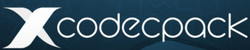
K-Lite 코덱 팩 및 미디어 플레이어 코덱 팩에 대한 좋은 대안입니다. 이름에도 불구하고 ( 참고: XP가 존재합니다.) - 코덱 패키지는 모든 최신 Windows OS(XP, 7, 8, 10(32/64비트))를 지원합니다.
이 세트에는 잘 구현된 설치 프로그램이 있습니다. 설치할 비디오 필터(DVD, msdVR, LAV 필터, Real, xy-VSFilter, xySubFilter)를 선택하라는 메시지가 표시됩니다. 오디오 코덱(AC3 Filter, LAV Audio, FLAC, Monkey Audio, MusePack, OptimFROG, TTA)을 지정하라는 메시지가 표시됩니다. 원칙적으로 무엇을 선택해야 할지 모르는 경우 기본적으로 모든 것을 그대로 두고 "다음" 버튼을 클릭할 수 있습니다. 이 경우 모든 것이 즉시 작동하도록 프로그램이 구성됩니다.

메모!코덱 패키지와 함께 설치된 도구 목록에는 모든 내용을 표시하도록 설계된 Codec Detective 유틸리티가 포함되어 있습니다. 설치된 코덱 Windows에서 올바르게 작동하지 않고 충돌하는 항목을 제안합니다.
마트로스카 팩 전체

좋은 범용 코덱 세트입니다. MKA와 MKV라는 두 가지 형식에 특히 주의를 기울입니다(오늘날 많은 최신 고품질 영화가 이 형식으로 배포됩니다!).
Matroska는 또한 자막을 매우 잘 처리합니다. 자막이 있는 까다로운 한국어 비디오도 시청할 수 있습니다(외부 자막을 로드하는 기능 포함).
주요 특징들:
- 다양한 비디오 필터를 갖춘 패키지의 컴팩트함, 가장 인기 있는 비디오 파일 지원;
- 지원하다 MKV 형식 V 전부(다른 많은 패키지는 이 형식으로 작업할 때 문제가 있습니다.)
- MKV 외에도 FLAC 인코딩으로 오디오 파일 재생이 지원됩니다(무손실!).
- 패키지에 불필요한 코덱이 없습니다 추가 응용 프로그램(그들은 다른 모든 유사한 세트에 추가하는 것을 좋아합니다)
- 코덱은 모든 플레이어에서 작동합니다( 참고: DirectShow를 지원합니다.);
- VSFilter - 특별합니다. 자막을 로드할 수 있는 모듈;
- 모두 지원됩니다 윈도우 버전: XP, 7, 8, 10(32/64비트).
그 밖에 무엇을 추천할 수 있나요?
- 에이스 메가 코덱팩- 아마도 가장 큰 코덱 세트입니다! 작은 세부 사항이 하나뿐입니다. 오랫동안(2006년경 이후) 업데이트되지 않았습니다. 따라서 오래된 PC에 설치하려는 경우가 아니면 오늘날에는 그다지 관련성이 없습니다.
- DivX(개발자 웹사이트:) - 가장 인기 있는 코덱 중 하나입니다. 이 코덱의 최신 버전을 얻으려면 공식 웹사이트에서 다운로드하는 것이 좋습니다. 그런데 비디오 파일을 인코딩하는 많은 사람들은 특정 파일만 다운로드하는 것을 권장합니다. 필수 코덱세트를 전혀 사용하지 마세요.
- Xvid(개발자 웹사이트:) - 또 다른 매우 인기 있는 코덱입니다. 인터넷에 있는 많은 영화와 비디오가 이 코덱으로 인코딩됩니다. 어떤 경우에는 더 많은 것을 제공합니다. 더 나은 압축이전 것보다 (그러나 제 생각에는 이 코덱이 영향을 미칩니다) 더 많은 리소스 PC가 압축 중이므로 실행 속도가 느려집니다.)
- x264 비디오 코덱(개발자 웹사이트:) - Mpeg4 및 Divx 형식의 대체 코덱을 사용하면 비디오를 H.264/AVC 형식으로 압축하고 인코딩할 수 있습니다. 높은 압축 품질과 좋은 사진이 특징입니다. 일반적으로 이전 코덱에 대한 가치 있는 경쟁자입니다.
오늘은 그게 전부입니다.
